從圖像到Word是一個好主意,已被用戶大量實施。為什麼?有人可能會說將圖片插入Word文檔是一樣的,所以為什麼我需要找到一種工具來實現它?的確如此,但是在這種情況下,您無法編輯圖像的內容。實際上,將JPG轉換為Word是指將圖片轉換為可編輯的Word文檔。也就是說,將圖片轉換為Word文檔時,其佈局和格式不會改變,但是您可以自由刪除圖片中的插圖並修改其內容。源文件不再是JPG格式,而是Word .doc格式。
但是現在我們可以通過多種方式完成我們的願景。我們可以使用OCR通過文件轉換將技術轉換並集成到其他程序中,以實現快速,輕鬆地操作的目標。幸運的是,我們找到了一些工具,希望它們能對您有所幫助。
內容
方法1-使用EasePDF將JPG轉換為Word
EasePDF在線JPG到PDF Converter可能會為您提供幫助。如果您無法一次找到最合適的功能,那就輕鬆一點。您可以首先使用EasePDF,它是功能最強大的在線PDF Converter,可以將JPG文件轉換為PDF文件,然後將PDF文件轉換為Word文件。這似乎有點複雜,但這實際上是最簡單的方法。
第1步。訪問EasePDF,首先輸入JPG到PDF。
步驟2.現在上傳您的JPG圖像。要上傳JPG圖像,請點擊添加文件,或將所有JPG圖像拖放到表格中。此外,您可以從Google Drive或Dropbox上載JPG圖片,並粘貼“網址”鏈接。您一次可以上傳多個JPG圖像。

步驟3.之後,該工具將開始自動轉換。完成後,單擊下載以保存您的PDF文件。
步驟4.現在單擊上方工具欄中的PDF Converter > PDF to Word 。上載您剛剛下載的PDF文件。然後,這個功能強大的轉換器會將您的PDF文件轉換為Word文檔,並在幾秒鐘內完成。
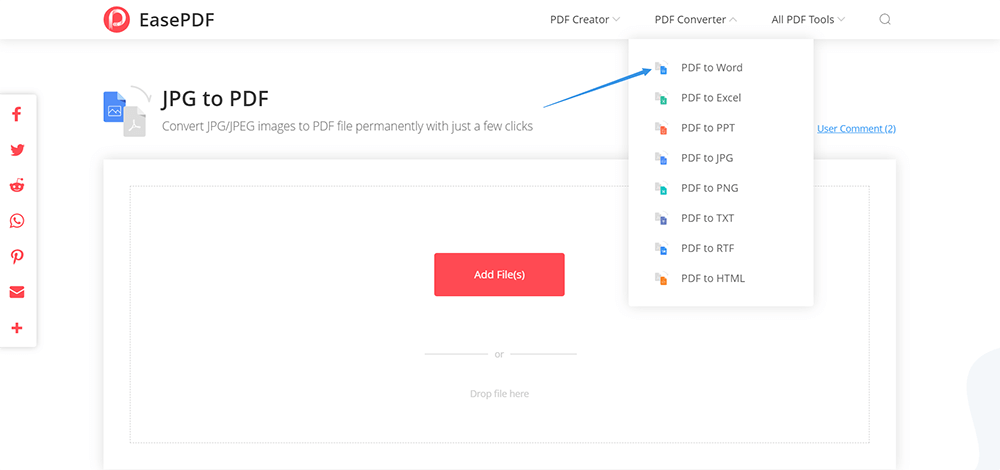
方法2-使用Zamzar將JPG轉換為Word
如果您正在尋找一種更快的JPG轉換方法,則可以考慮使用Zamzar (一種在線免費文件轉換工具)。它可以直接將JPG轉換為Word。您不僅可以輕鬆地將JPG轉換為Word文檔,還支持罕見的圖像格式,例如3fr,raf,tga等。您只需單擊幾下即可獲得所需的文件格式。
步驟1.啟動Zamzar JPG至DOC Online文件轉換器。這是頁面上的提示,可讓您了解有關此轉換器的更多信息,因此您可以在轉換之前閱讀它。
第2步。現在開始上傳JPG圖像。單擊添加文件以選擇圖像,或將其拖放到頁面中。您還可以粘貼文件的Urk鏈接以上傳它。

步驟3.選擇要轉換為的格式。如果不選擇,則轉換器默認為DOC格式。最後單擊立即轉換。
使用PDFelement Pro將JPG保存為Word
PDFelement Pro的優點是可以通過其高效的OCR技術將JPG轉換為Word。使用PDFelement,您可以通過兩種方式將JPG圖像轉換為Word文檔。第一種方法是按照方法1所述以JPG-PDF-WORD的順序進行轉換,第二種方法是通過OCR技術進行轉換。在這裡,我們建議您嘗試使用PDFelement OCR。
步驟1.首先,您應該下載並安裝PDFelement Pro。運行它,然後開始上傳JPG圖像。
第2步。單擊“創建PDF”以加載您選擇的JPG圖像。然後轉到菜單欄,單擊“轉換OCR”以運行OCR,然後選擇圖像內容的語言。
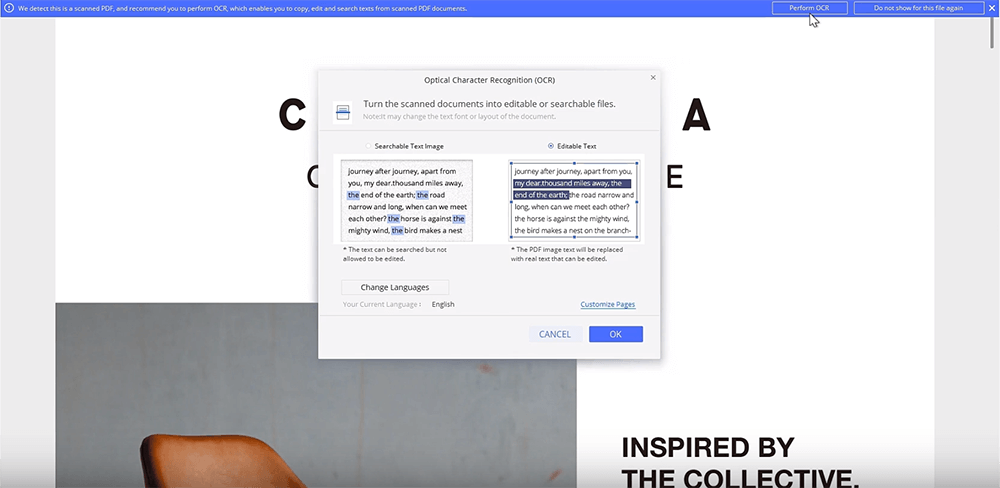
步驟3.單擊Convert > To Word將JPG圖像的內容轉換為word。現在,您將收到一個彈出窗口,單擊設置>僅掃描的PDF以開始轉換。
步驟4.最後,保存您的Word文檔,對其重命名並選擇一個位置。
1.儘管PDFelement是一項付費程序,但您可以訪問他們的網站申請免費試用,以體驗其服務是否值得購買。
2. OCR技術並不像您想像的那樣完美,因此,如果您使用PDFelement將JPG轉換為Word,則可能需要對Word文檔進行一些調整。
方法4-使用照片在Windows中快速獲取Word文檔
Windows 10中的“照片”應用程序是一種用於從您的PC,移動電話和其他設備收集照片,然後將它們放在一起的應用程序,您可以在其中輕鬆找到所需的內容。它是用於瀏覽Windows 10上配置的圖片的軟件。您也可以快速將JPG轉換為Word文件,而無需安裝其他軟件。
步驟1.打開要轉換為Word文檔的JPEG圖像。右鍵單擊JPG圖像,然後選擇通過“照片”將其打開。
步驟2.單擊右上角的“打印”圖標。然後,您將看到一個彈出的新窗口。不用擔心,因為您將不打印圖像。這是一種更改格式的方法。
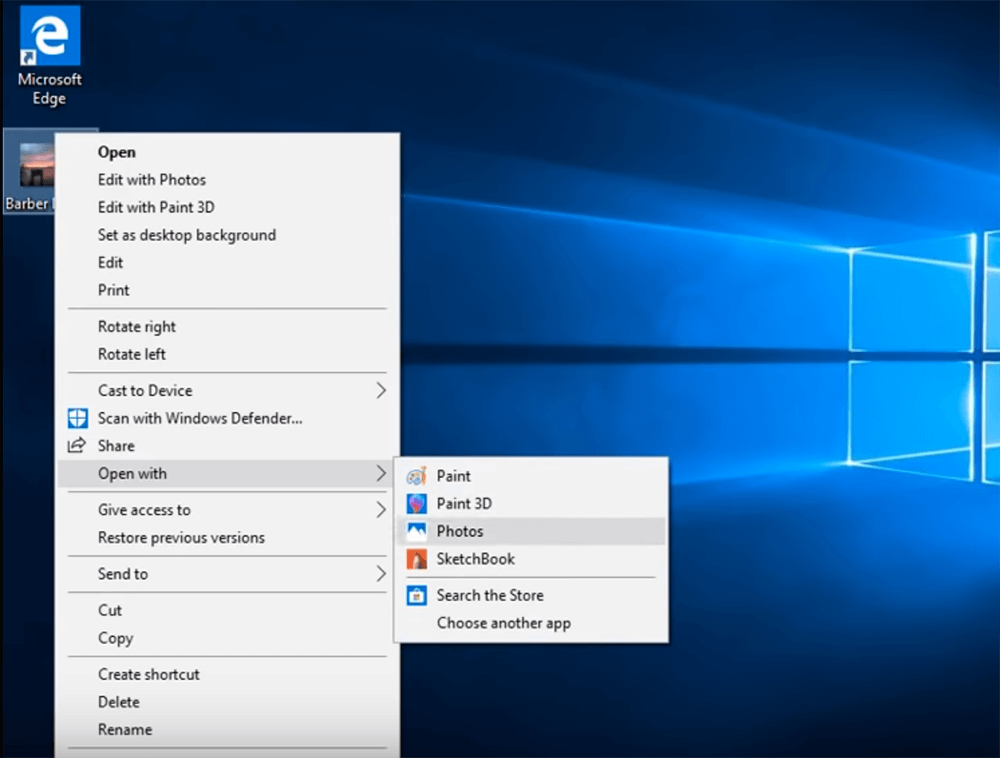
步驟3.從打印機中選擇Microsoft Print to PDF,然後單擊Print 。
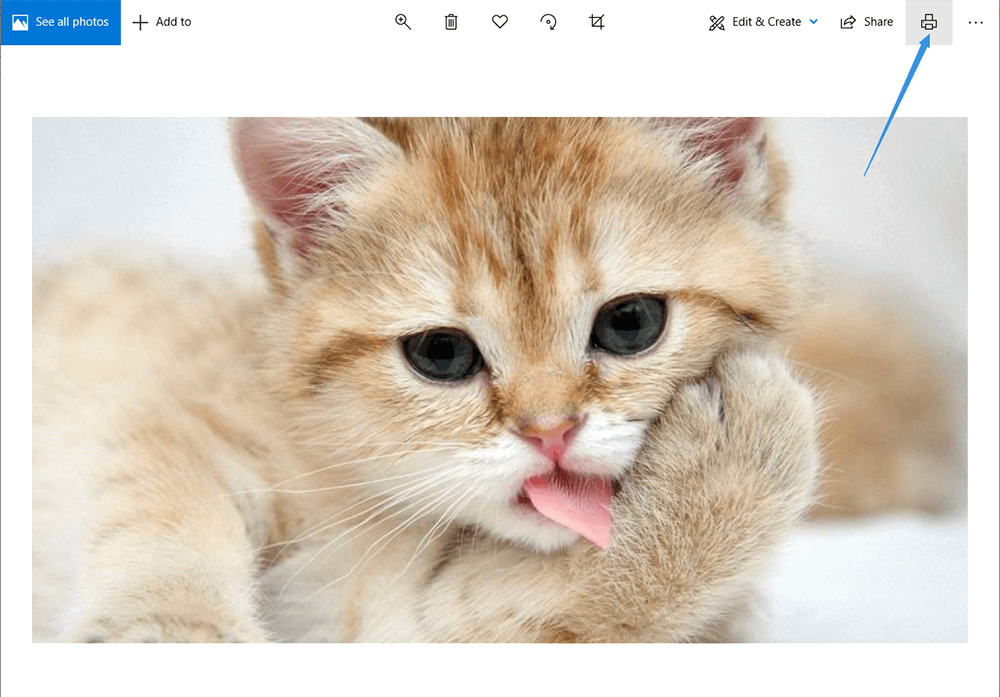
步驟4.現在為您的文件選擇一個位置並重命名您的文件。然後,請記住在“文件名”下的“保存類型”中選擇PDF文檔(* .pdf) 。然後點擊保存。
步驟5.轉到PDF文件的位置。右鍵單擊您的文件,然後選擇“使用Microsoft Word打開” 。然後,您的文件將由Microsoft Word打開。
步驟6.如果看到提示,請單擊OK。現在,Word將開始將您的PDF文件轉換為Word文檔並顯示它。此過程可能會花費您幾分鐘。
步驟7.查看並檢查轉換後的Word文檔。如果沒有問題,請單擊文件>保存。
方法5-在Mac中使用Preview將JPG / JPEG轉換為Word
Preview是Mac專門預先安裝的軟件,可幫助用戶簡單地編輯文件。您知道它也可以將JPG圖像轉換為Word文檔嗎?讓我們看一下如何逐步進行。
步驟1.選擇JPG / JPEG文件,單擊以進行選擇。然後單擊文件>使用Preview打開。
步驟2.現在在Preview,單擊File > Export as PDF 。命名您的PDF文件並為其選擇一個位置。

步驟3.選擇新的PDF文件,然後轉到文件>用Microsoft Word打開。或者,您可以先打開Word,然後再加載PDF文件。
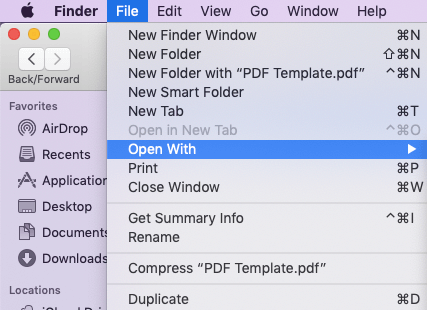
步驟4.最後,如果看到提示,請單擊OK。然後,Microsoft Word將開始將PDF文件加載為Word文檔。
步驟5.完成後,檢查一下Word文檔並保存。
結論
上面是關於如何將JPG轉換為PDF的信息。實際上,在線工具適用於所有系統,如果要使用離線程序,則在下載軟件時需要注意該軟件是否支持您的系統。如果您有任何想與我們分享的信息,請讓我們知道您的反饋意見,或者您可以與我們聯繫!
本文是否有幫助? 感謝您的反饋意見!
是 要么 沒有































